在excel表格中怎么设置日期格式?
设·集合小编 发布时间:2023-03-03 11:38:02 712次最后更新:2024-03-08 10:52:17
在excel文档输入日期时,总是以一种形式呈现,如果想要修改日期格式,可以单个进行修改,不过这样做有些麻烦,工作量太大,那在excel表格中怎么设置日期格式?请看下面步骤。
步骤
1、同时按下Ctrl ;键输入当前日期,这时日期显示的格式为yyyy/m/d。

2、右键单击输入的日期,在弹出下拉菜单中选择【设置单元格格式】,也可以直接按下快捷键Ctrl 1更方便。
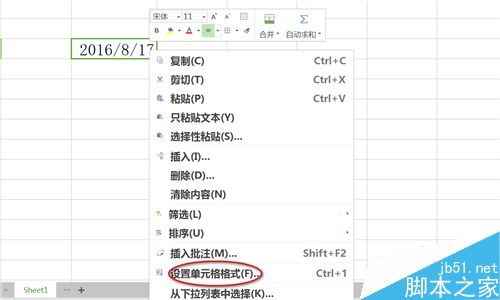
3、点击数字菜单下的日期,在日期的类型中选择需要的格式后点击确定。如果日期的类型中没有,可以点击自定义,然后在类型中输入yyyy-m-d后单击确定。

4、从图中可以看到,日期的格式已经发生了变化,变为yyyy-m-d的格式了。
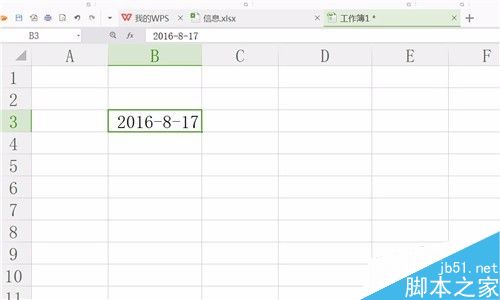
5、也可以调整电脑的日期格式,输入后直接就是需要的格式。首先,点击通知栏右下角的电脑时间,然后点击【更改日期和时间设置】。

6、再次点击【更改日期和时间】,然后点击更改日历设置。
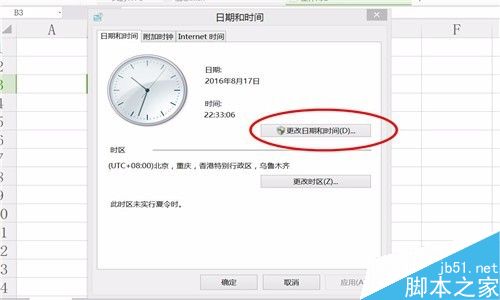
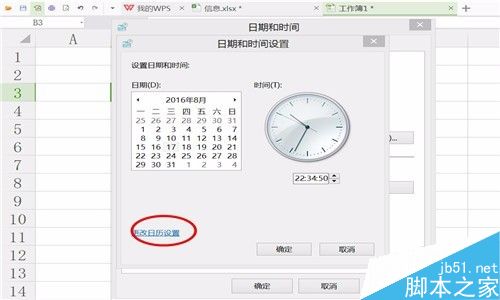
7、在弹出的对话框中,把短日期的格式更改为yyyy-M-d。再次按下Ctrl ;键输入当前日期,这时日期显示的格式为yyyy-m-d。

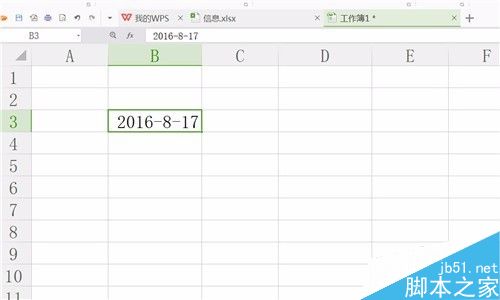
注意事项
如果数字中日期的格式类型没有,可以点击自定义自己添加输入即可。
以上就是在excel表格中怎么设置日期格式方法介绍,操作很简单的,不会的朋友可以参考一下,来看看吧!
相关文章
广告位


评论列表